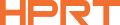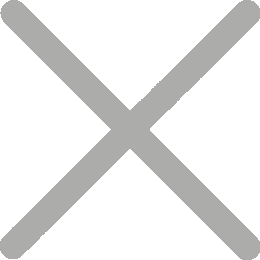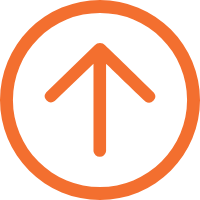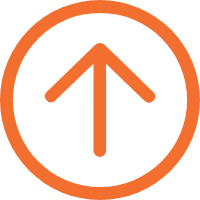Цэпавы друкар не друкаваць? 7 лёгкіх выпраўленняў, якія вы можаце паспрабаваць зараз

Вы спяшаецеся друкаваць квітанцыю або этыкетку дастаўкі, і раптам нічога. Тэрмальны прынтар проста сядзе там, ціхі і ўпіты. Ні чарніла, ні руху, ні падказкі. Перш чым паніка ўступіць, надыхайце. Большасць праблем з цеплавымі прынтарамі могуць быць вырашаны за некалькі хвілін з дапамогай некалькіх разумных праверк. Давайце праходзім праз іх.
Разуменне таго, як працуе цеплавыя прынтэры
Термічныя прынтэры не выкарыстоўваюць чарніла або тонер. Замест гэтага яны абапіраюцца на паперу, адчувальную да цепла (для прамых цеплавых прынтараў), або цеплавыя стужкі (для цеплаперадачых прынтараў).
Гэта азначае, што калі ваша цеплавая прынтэр не друкуе, праблема звычайна зводзіцца да паперы, цяпла або падлучэння.
1. Першы праверце асновы
Перад тым, як занурыцца ў тэхнічныя выпраўленні, пачніце проста.
• Магутнасць Пераканайцеся, што кабель харчавання цвёрда падлучаны і святло прынтэра ўключана.
• Падключэнне Пацвердзіце падлучэнне USB, Ethernet або Bluetooth. Свободны кабель можа імітаваць сур'ёзную памылку.

• Арыентацыя паперы Тэрмальная папера друкуе толькі з аднаго боку. Падрапіце паперу пазногцём; Калі ён пацёмніцца, гэта друкаваны бок.
✅ Хуткі парад: Уставіце рулон цеплавой паперы з бліскучым бакам, накіраваным на галаву друку. Калі адмяніць, вы атрымаеце пустыя адбіткі кожны раз.
2. Праверце галаву друку
Галавка друку з'яўляецца сэрцам любой цеплавой прынтэры. Калі ён брудны, зношаны або няправільна выраўнаваны, выхад знікае або цалкам знікае.
Як яе ачысціць:
• Выключыце прынтэр і адключыце яго.
• Адкрыйце верхнюю крышку, каб атрымаць доступ да галавкі друку.
• Выкарыстоўвайце ізапропілавы спирт (≥90%) і тканіну або ачышчальную ручку без хуткасці.
• Акуратна вытрэць рэшткі або накопленне клею.
• Дазвольце яго цалкам высохнуць перад закрыццём вечкі.
✅ Прафесійны парад: Ачысціце галавку друку кожны раз, калі вы замяняеце рулон, асабліва калі вы друкуеце этыкеткі з ліпкай падтрымкай.
3. Праверце тып паперы і якасць
Якасць цеплавой паперы значна адрозніваецца нізкаякасныя рулоны могуць мець дрэнную адчувальнасць да цепла або нераўнамернае пакрыццё.
Праблема | Магчымая прычына | Выпраўленне |
Выбледнуў або няма друку | Неправільны тып паперы | Выкарыстоўвайце прамую цеплавую паперу для прамых прынтараў |
Нероўнамерны друк | Пашкоджаны рулон або вільготнасць | Замяніць новым рулонам |
Чорныя плямы | Перагрэтая галава друку | Ніжэйшая настройка цёмнасці ў драйверы прынтара |
Калі вы выкарыстоўваеце этыкеткі або штрых-коды, пераканайцеся, што вы выбралі правільны тып носьбіта - стужкі цеплаперадачы патрабуюць сумяшчальных этыкетак для правільнага друку.
4. Праверце налады прынтэра на вашым кампутары
Часам праблема не механічная, гэта лічбавая.
• Перайдзіце ў прылады і прынтэры на вашым ПК.
• Правая кнопка мышы на цеплавым прынтары > Перавагі прынтара.
• Пацвердзіце правільны памер паперы і налады цемры.
• Выпрабаваць друк старонкі канфігурацыі з меню прынтара.
Калі тэставая старонка працуе, але выхад праграмнага забеспячэння не працуе, праверце сумяшчальнасць драйвера або налады фармату этыкеткі ў вашым POS або прыкладанні для друку.
5. Абнаўленне або пераўстаноўка драйвера прынтэра
Застарэлыя або пашкоджаныя драйверы могуць прывесці да таго, што цеплавыя прынтэры друкуюць пустыя старонкі або нічога.
Каб выправіць яго:
• Наведайце афіцыйны сайт вытворцы прынтара.
• Спампаваць апошні драйвер для вашай мадэлі.
• выдаліць стары драйвер і пераўсталяваць новы.
• Перазагрузіце як кампутар, так і прынтэр.
Цікава, што гэты крок у адзіночку вырашае амаль палову выпадкаў "тэрмічнага прынтара не друку", паведамленых карыстальнікамі.
6. Агляд партаў сувязі і сеткавых налад
Калі прынтэр падлучаецца праз Ethernet, Wi-Fi або Bluetooth, пераканайцеся, што ён распазнаецца сістэмай.
• Для прынтараў USB паспрабуйце іншы порт або кабель.
• Для сеткавых прынтараў праверце, ці адпавядае IP-адрас канфігурацыі ў вашым праграмным забеспячэнні для друку.
• Для мадэляў Bluetooth, зноў спалучыць прынтэр і ачысціць любыя папярэднія падлучэнні.
Заўвага: Некаторыя POS-сістэмы (напрыклад, Square або Shopify POS) патрабуюць, каб вы ўключылі прынтэр у наладах прылады, перш чым ён з'явіцца ў вашым прыкладанні.
7. Перагрэў або збой апаратнага забеспячэння
Калі прынтэр спыняецца пасля доўгага выкарыстання або друкуе з перарывамі, перагрэў можа быць прычынай.
• Выключыце прынтэр на працягу 10-15 хвілін, каб астудзіцца.
• Забяспечыць належную вентыляцыю, асабліва калі яна зачынена ў лічыльніку або кіоску.
• Пастаянны пусты друк нават пасля астуджэння можа паказаць на няўдачу цеплавой галавкі або праблемы з мацэннай платай, якая патрабуе прафесійнага рамонту.
Калі замяніць цеплавую прынтэр
Нават пры абслугоўванні кожная прылада мае свае межы. Калі вы заўважыце частыя заторы, перагрэў або дрэннае выраўноўванне, нават пасля абслугоўвання, можа быць час для замены.
Hanin (HPRT) з'яўляецца адным з вядучых вытворцаў друкарскага абсталявання ў Кітаі, вядомы сваімі інавацыямі і дакладнай інжынерыяй.
Нашы цеплавыя прынтэры вырабляюцца на нашым уласным заводзе з выкарыстаннем аўтаматызаваных працэсаў зборкі і праходзяць строгія праверкі якасці, каб забяспечыць паслядоўную прадукцыйнасць і надзейную працу ў кожнай адзінке.

Ад занятых рознічных лічыльнікаў да высокапатрабаваных лагістычных цэнтраў, цеплавыя прынтэры Hanin забяспечваюць эфектыўны і надзейны вопыт друку.


Сардэчна запрашаем, каб даследаваць нашы найбольш прадаюцца прынтары квітанцый!
Вам таксама можа спадабацца:
• Палепшэнне вопыту самаабслугоўвання з прынтарамі білетаў кіоска HPRT
• Як тэрмічныя прынтэры Hanin паляпшаюць бальніцскі рахунак і білет
• Надзейныя прынтэры латарэі для сучасных кіоскаў
Ключавыя ўвозы
Термічныя прынтэры пабудаваны для надзейнасці, але невялікія прапусткі могуць выклікаць вялікія галаўныя болі.
Пачніце проста: праверце паперу, ачысціце галоўку друку, праверце падлучэнні і абнаўліце драйвер. З дапамогай некалькіх хуткіх крокаў вы часта вярнеце прынтэр у дзеянне хутчэй, чым думаеце.
І калі ваша цеплавая прынтэр працягвае дзейнічаць, нягледзячы на вашыя ўсе намаганні? Гэта можа быць шапт, што настаў час для абнаўлення.
Частыя пытанні аб пытаннях цеплавых прынтараў
1. Чаму мой цеплавы прынтер друку пустых этыкетак?
Звычайна папера загружаецца няправільна або вы выкарыстоўваеце няправільны тып цеплавой паперы. Перавярніце рулон і паспрабуйце зноў.
2. Як часта я павінен чысціць свой цеплавы прынтар?
Ачысціце яго кожны раз, калі вы змяняеце рулон паперы, або па меншай меры раз у тыдзень, калі вы часта друкуеце.
3. Ці патрэбныя цеплавыя прынтэры чарніла або тонер?
Не. Цэпавыя прынтэры выкарыстоўваюць паперу адчувальную да цепла (прамая цеплавая) або стужкі (цеплавая перадача) для друку.
4. Чаму мой цеплавы прынтер друкуе толькі палову этыкеткі?
Гэта часта паказвае на няправільныя датчыкі медыя або няправільныя налады памеру этыкеткі ў драйверы прынтара.
5. Ці магу я выкарыстоўваць любы брэнд цеплавой паперы?
Не заўсёды. Дрэнная якасць паперы можа выклікаць зніжанне, назапашванне рэшткаў і заўчаснае зносаванне галавкі друку. Заўсёды выбірайце паперу, рэкамендуемую для вашай мадэлі прынтэра.